Autorius:
Ellen Moore
Kūrybos Data:
18 Sausio Mėn 2021
Atnaujinimo Data:
1 Liepos Mėn 2024

Turinys
- Žingsniai
- 1 dalis iš 2: Kaip padidinti vaizdą naudojant „Rasterbator“
- 2 dalis iš 2: Kaip spausdinti vaizdą
Šiame straipsnyje mes parodysime, kaip atspausdinti didelį vaizdą ant kelių popieriaus lapų „Windows“ arba „MacOS“ kompiuteryje.
Žingsniai
1 dalis iš 2: Kaip padidinti vaizdą naudojant „Rasterbator“
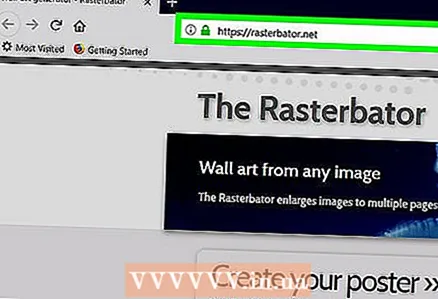 1 Eikite į adresą https://rasterbator.net/ žiniatinklio naršyklėje. „Rasterbator“ yra internetinė paslauga, kuria galima padidinti vaizdą, kad jis tilptų plakatą.
1 Eikite į adresą https://rasterbator.net/ žiniatinklio naršyklėje. „Rasterbator“ yra internetinė paslauga, kuria galima padidinti vaizdą, kad jis tilptų plakatą. 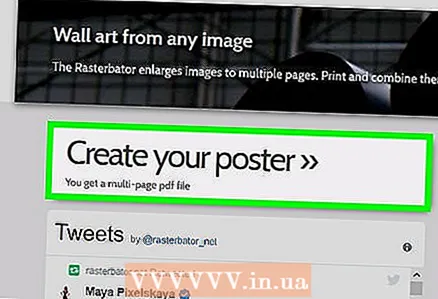 2 Spustelėkite Sukurkite savo plakatą (Sukurkite plakatą).
2 Spustelėkite Sukurkite savo plakatą (Sukurkite plakatą). 3 Pasirinkite originalų vaizdą. Tai galima padaryti trimis būdais:
3 Pasirinkite originalų vaizdą. Tai galima padaryti trimis būdais: - Jei vaizdas yra bet kurioje svetainėje, įveskite arba įklijuokite vaizdo URL lauke „Įkelti iš URL“, tada spustelėkite „Įkelti“.
- Jei vaizdas išsaugotas jūsų kompiuteryje, spustelėkite Naršyti, kad kompiuteryje atidarytumėte failų naršyklę, pasirinkite vaizdą, spustelėkite Atidaryti, tada spustelėkite Įkelti.
- Tiesiog vilkite vaizdą į „Rasterbator“ puslapio lauką „Vilkite vaizdo failą čia“.
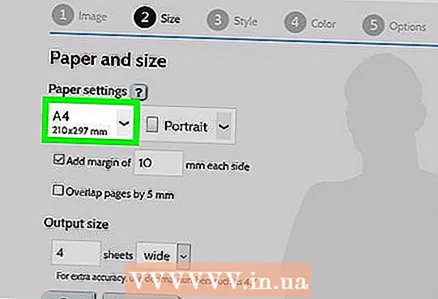 4 Pasirinkite popieriaus parinktis. Atlikite tai skiltyje „Popieriaus nustatymai“:
4 Pasirinkite popieriaus parinktis. Atlikite tai skiltyje „Popieriaus nustatymai“: - Pirmajame meniu pasirinkite popieriaus dydį ir dydį, pavyzdžiui, „A5 (5,8 x 8,3“).
- Pasirinkite popieriaus orientaciją - „Portretas“ arba „Kraštovaizdis“.
- Numatytosios paraštės yra 10 mm, kurios tiks daugumai spausdintuvų. Paraštės yra būtinos, nes spausdintuvai nepradeda spausdinti nuo paties popieriaus krašto. Jei paraštės yra per siauros, vaizdas bus apkarpytas, o jei paraštės yra per plačios, visada galite nupjauti popieriaus perteklių.
- Dėl persidengimo bus lengviau sujungti skirtingus lapus, kai apkarpysite paraštes, nes vaizdas šiek tiek persidengs gretimuose lapuose. Norėdami gauti geriausių rezultatų, pažymėkite laukelį šalia „Puslapiai persidengia 5 mm“.
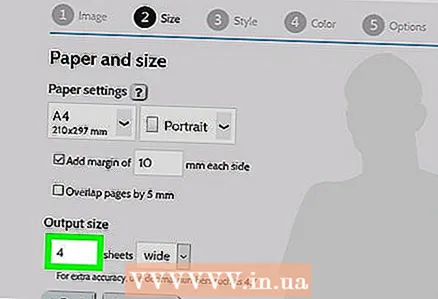 5 Nustatykite plakato dydį. Padarykite tai skiltyje „Išvesties dydis“. Atminkite, kad plakato dydis priklauso nuo lapų, ant kurių bus spausdinamas vaizdas, skaičiaus - kuo daugiau lapų, tuo didesnis plakatas.
5 Nustatykite plakato dydį. Padarykite tai skiltyje „Išvesties dydis“. Atminkite, kad plakato dydis priklauso nuo lapų, ant kurių bus spausdinamas vaizdas, skaičiaus - kuo daugiau lapų, tuo didesnis plakatas. - Pirmajame laukelyje įveskite lapų skaičių.
- Atidarykite meniu ir pasirinkite „platus“ ir „aukštas“ (aukštis).
- Pvz., Jei lauke „lakštai“ įvedate „6“ ir meniu pasirenkate „platus“, vaizdo plotis bus lygus bendram 6 popieriaus lapų pločiui, o „Rasterbator“ apskaičiuos plakatą ir atitinkamą lapų skaičių.
- Jei meniu pasirinksite „aukštas“, vaizdo aukštis bus lygus bendram 6 popieriaus lapų aukščiui, o „Rasterbator“ apskaičiuos plakato plotį ir atitinkamą lapų skaičių.
- Peržiūros lange vaizdas bus padengtas tinkleliu, kurio kiekvienas langelis reiškia vieną popieriaus lapą.
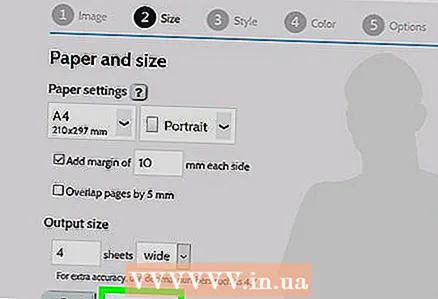 6 Spustelėkite Tęsti (Tęsti).
6 Spustelėkite Tęsti (Tęsti).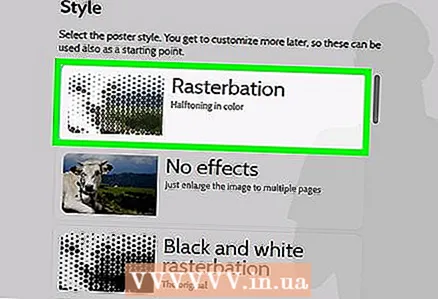 7 Pasirinkite stilių. Stilius leidžia vaizdui pritaikyti meninį efektą. Spustelėkite stilių (rezultatą galite pamatyti peržiūros lange) arba pasirinkite „Nėra efektų“.
7 Pasirinkite stilių. Stilius leidžia vaizdui pritaikyti meninį efektą. Spustelėkite stilių (rezultatą galite pamatyti peržiūros lange) arba pasirinkite „Nėra efektų“. - „Rasterbation“ ir „Black and white rasterbation“ yra populiarūs stiliai (vaizdas sudarytas iš pustonių taškų).
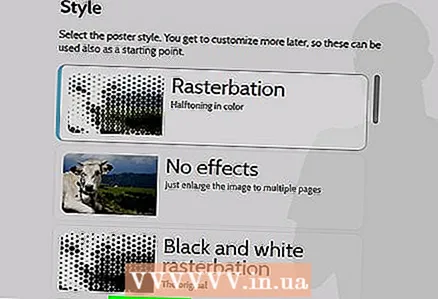 8 Spustelėkite Tęsti (Tęsti).
8 Spustelėkite Tęsti (Tęsti).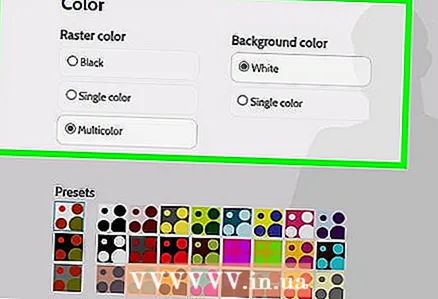 9 Tinkinkite spalvas. Padarykite tai, jei pasirinkote konkretų stilių.
9 Tinkinkite spalvas. Padarykite tai, jei pasirinkote konkretų stilių. - Jei pasirinkote parinktį „Nėra efektų“, spalvų koreguoti negalėsite.
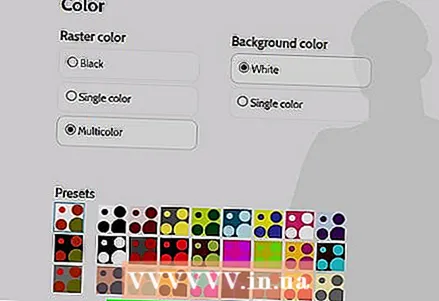 10 Spustelėkite Tęsti (Tęsti).
10 Spustelėkite Tęsti (Tęsti).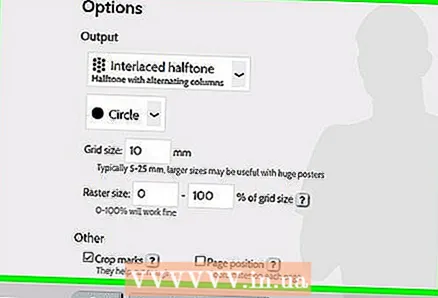 11 Sureguliuokite stiliaus parametrus. Jie priklauso nuo pasirinkto stiliaus.
11 Sureguliuokite stiliaus parametrus. Jie priklauso nuo pasirinkto stiliaus. - Jei nepasirinkote stiliaus, vis tiek galite atidaryti meniu ekrano viršuje, kad pasirinktumėte ir pritaikytumėte tam tikrus efektus. Jei efektų nereikia, meniu spustelėkite „Padidinti“.
- Pažymėkite langelį šalia apkarpymo ženklų, kad būtų lengviau apkarpyti paraštes. Praleiskite šį veiksmą, jei anksčiau pažymėjote žymimąjį laukelį „Puslapių sutapimas 5 mm“.
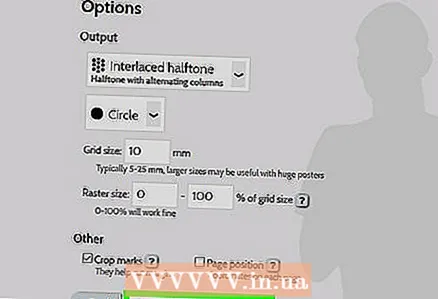 12 Spustelėkite Užpildykite X puslapio plakatą! (Sukurkite X puslapio plakatą). „X“ yra lapų, ant kurių bus atspausdintas plakatas, skaičius. Plakatas bus sukurtas.
12 Spustelėkite Užpildykite X puslapio plakatą! (Sukurkite X puslapio plakatą). „X“ yra lapų, ant kurių bus atspausdintas plakatas, skaičius. Plakatas bus sukurtas. 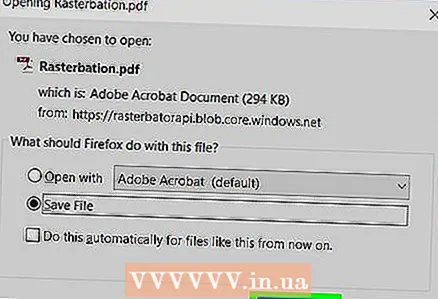 13 Atsisiųskite PDF failą. Norėdami atsisiųsti plakatą į savo kompiuterį, spustelėkite „Gerai“ arba „Išsaugoti“ (mygtuko pavadinimas priklauso nuo jūsų kompiuterio ir naršyklės).
13 Atsisiųskite PDF failą. Norėdami atsisiųsti plakatą į savo kompiuterį, spustelėkite „Gerai“ arba „Išsaugoti“ (mygtuko pavadinimas priklauso nuo jūsų kompiuterio ir naršyklės).
2 dalis iš 2: Kaip spausdinti vaizdą
 1 Atidarykite PDF failą. Dukart spustelėkite failą, kurį atsisiuntėte iš „Rasterbator“ svetainės. Failas bus atidarytas PDF peržiūros programoje.
1 Atidarykite PDF failą. Dukart spustelėkite failą, kurį atsisiuntėte iš „Rasterbator“ svetainės. Failas bus atidarytas PDF peržiūros programoje. - „Rasterbator“ rekomenduoja naudoti „Adobe X Reader“, tačiau bet kuri panaši programa tai padarys.
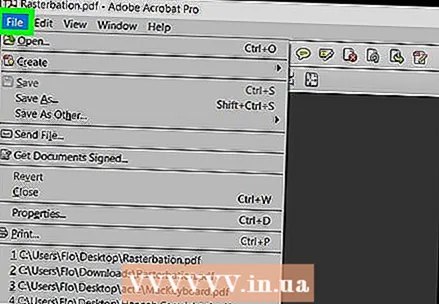 2 Atidarykite meniu Failas. „Windows“ sistemoje jį rasite PDF peržiūros lango viršuje esančioje meniu juostoje. „MacOS“ sistemoje šis meniu yra ekrano viršuje esančioje meniu juostoje.
2 Atidarykite meniu Failas. „Windows“ sistemoje jį rasite PDF peržiūros lango viršuje esančioje meniu juostoje. „MacOS“ sistemoje šis meniu yra ekrano viršuje esančioje meniu juostoje. 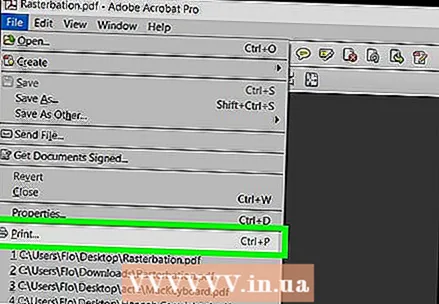 3 Spustelėkite Antspaudas. Naujame lange bus rodomos spausdinimo parinktys.
3 Spustelėkite Antspaudas. Naujame lange bus rodomos spausdinimo parinktys. 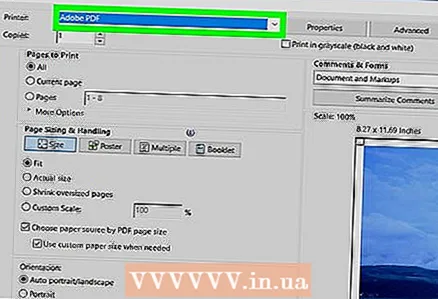 4 Pasirinkite spausdintuvą. Norėdami tai padaryti, atidarykite meniu „Spausdintuvas“ ir pasirinkite jame norimą spausdintuvą.
4 Pasirinkite spausdintuvą. Norėdami tai padaryti, atidarykite meniu „Spausdintuvas“ ir pasirinkite jame norimą spausdintuvą. 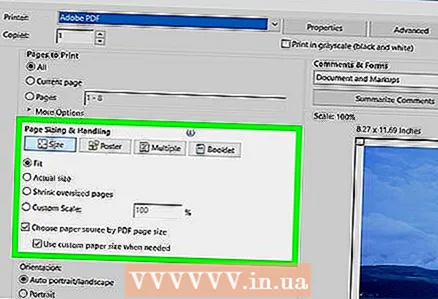 5 Nustatykite popieriaus dydį. Atidarykite meniu Dydis arba Popieriaus dydis ir meniu pasirinkite plakato dydį.
5 Nustatykite popieriaus dydį. Atidarykite meniu Dydis arba Popieriaus dydis ir meniu pasirinkite plakato dydį.  6 Skiltyje „Mastelis“ pasirinkite parinktį „Pritaikyti puslapiui“. „Mac“ kompiuteryje spustelėkite Rodyti informaciją, kad būtų rodomos spausdintuvo parinktys.
6 Skiltyje „Mastelis“ pasirinkite parinktį „Pritaikyti puslapiui“. „Mac“ kompiuteryje spustelėkite Rodyti informaciją, kad būtų rodomos spausdintuvo parinktys. - „MacOS“ sistemoje pasirinkite Scale To Fit.
- „Adobe Reader“, skirtoje „Windows“, pažymėkite žymės langelį Scale (skalė) skiltyje Koreguoti puslapio dydį ir tvarkymą.
 7 Įsitikinkite, kad spausdintuvas nėra sukonfigūruotas spausdinti dvipusiu būdu. Norint teisingai atspausdinti plakatą, kiekvienas puslapis turi būti atspausdintas ant atskiro lapo.
7 Įsitikinkite, kad spausdintuvas nėra sukonfigūruotas spausdinti dvipusiu būdu. Norint teisingai atspausdinti plakatą, kiekvienas puslapis turi būti atspausdintas ant atskiro lapo. - Jei naudojate „Windows“, išvalykite žymės langelį šalia „dvipusis spausdinimas“.
- „MacOS“ sistemoje atidarykite meniu spausdinimo lango centre, spustelėkite Išdėstymas ir įsitikinkite, kad Duplex yra nustatytas į None.
 8 Spustelėkite Antspaudas. Plakatas bus atspausdintas.
8 Spustelėkite Antspaudas. Plakatas bus atspausdintas.  9 Tvarkykite savo puslapius. Norėdami tai padaryti, naudokite didelį paviršių. Jei jūsų plakatas atspausdintas ant daugybės popieriaus lapų, galite suklysti. Todėl apatiniame dešiniajame kiekvieno lapo kampe raskite žymeklį, kuris padės teisingai išdėstyti lapus.
9 Tvarkykite savo puslapius. Norėdami tai padaryti, naudokite didelį paviršių. Jei jūsų plakatas atspausdintas ant daugybės popieriaus lapų, galite suklysti. Todėl apatiniame dešiniajame kiekvieno lapo kampe raskite žymeklį, kuris padės teisingai išdėstyti lapus.  10 Apkirpkite paraštes. Norėdami tai padaryti, naudokite apkarpymo žymes plakato paraštėse. Aštriu peiliu ir liniuote tvarkingai apkirpkite paraštes.
10 Apkirpkite paraštes. Norėdami tai padaryti, naudokite apkarpymo žymes plakato paraštėse. Aštriu peiliu ir liniuote tvarkingai apkirpkite paraštes.  11 Sujunkite puslapius, kad gautumėte didelį vaizdą. Norėdami tai padaryti, užklijuokite lapus, klijuokite juos ant lentos arba pritvirtinkite kiekvieną lapą prie sienos.
11 Sujunkite puslapius, kad gautumėte didelį vaizdą. Norėdami tai padaryti, užklijuokite lapus, klijuokite juos ant lentos arba pritvirtinkite kiekvieną lapą prie sienos. - Padėkite nedidelius lipnios juostos gabalus tam tikruose plakato perimetro taškuose, kad plakatą būtų lengva perkelti.



